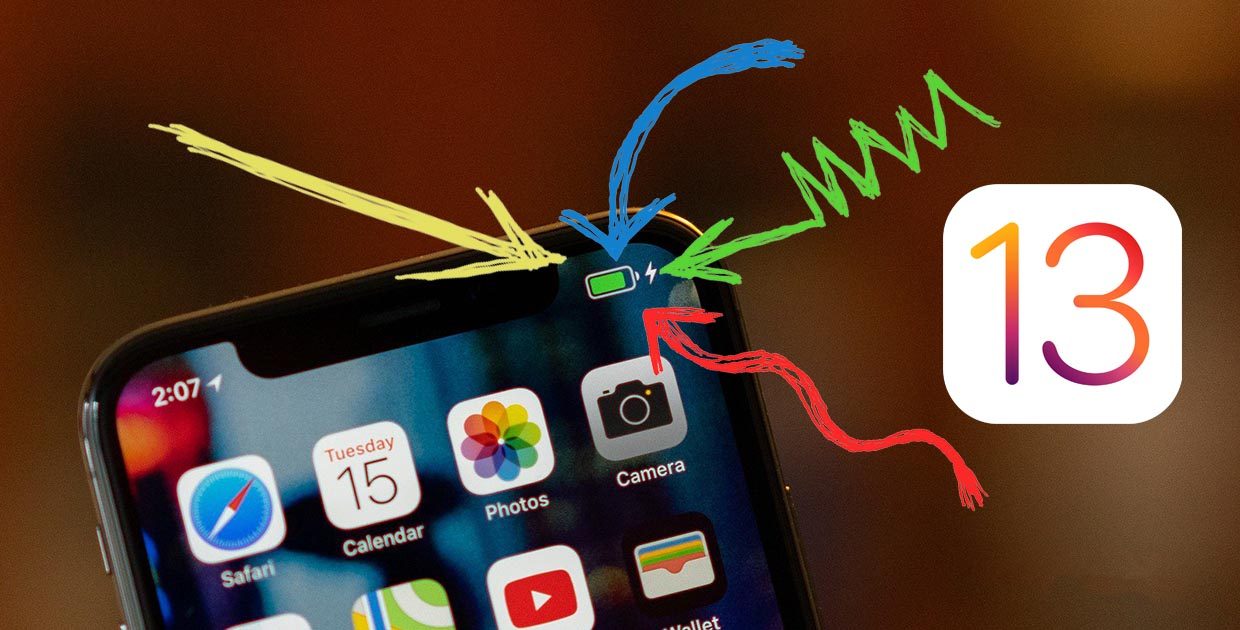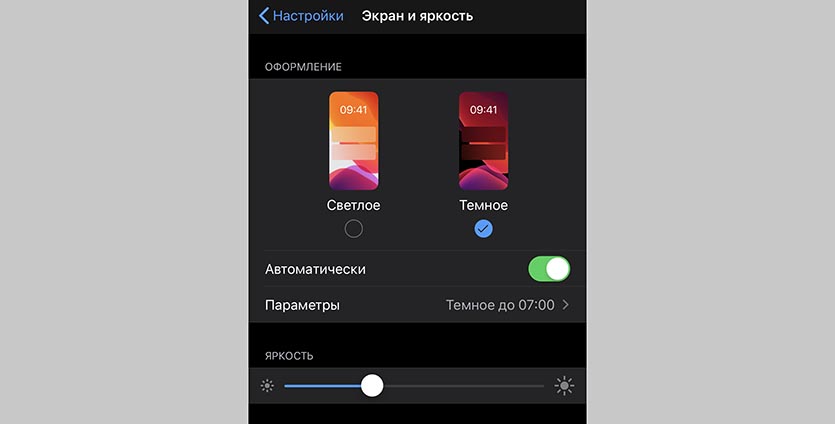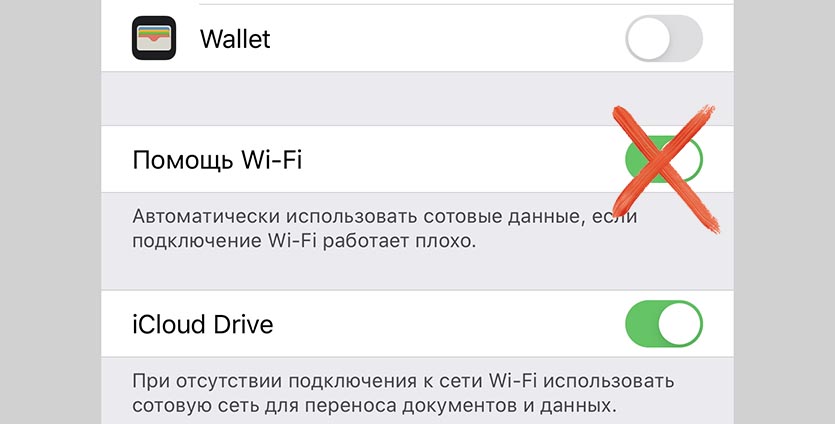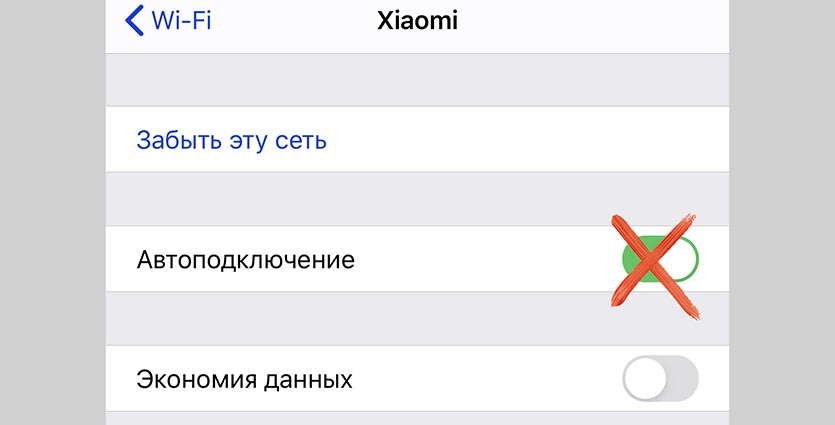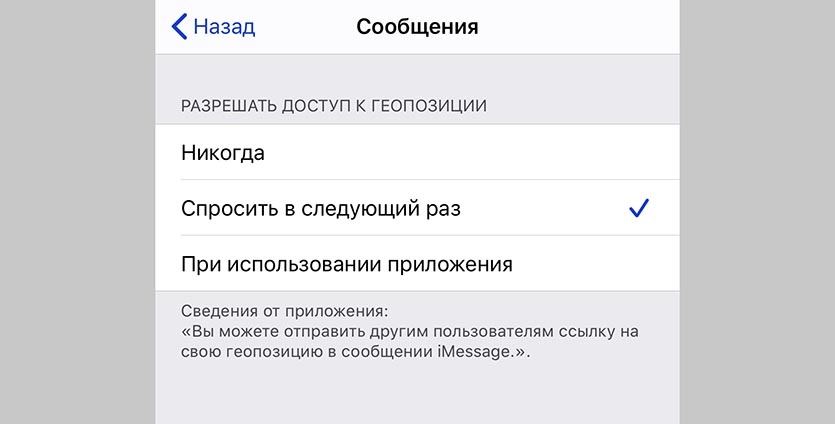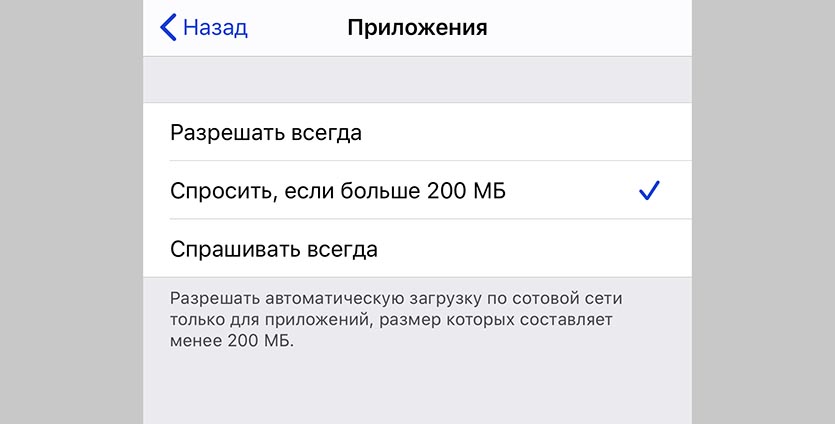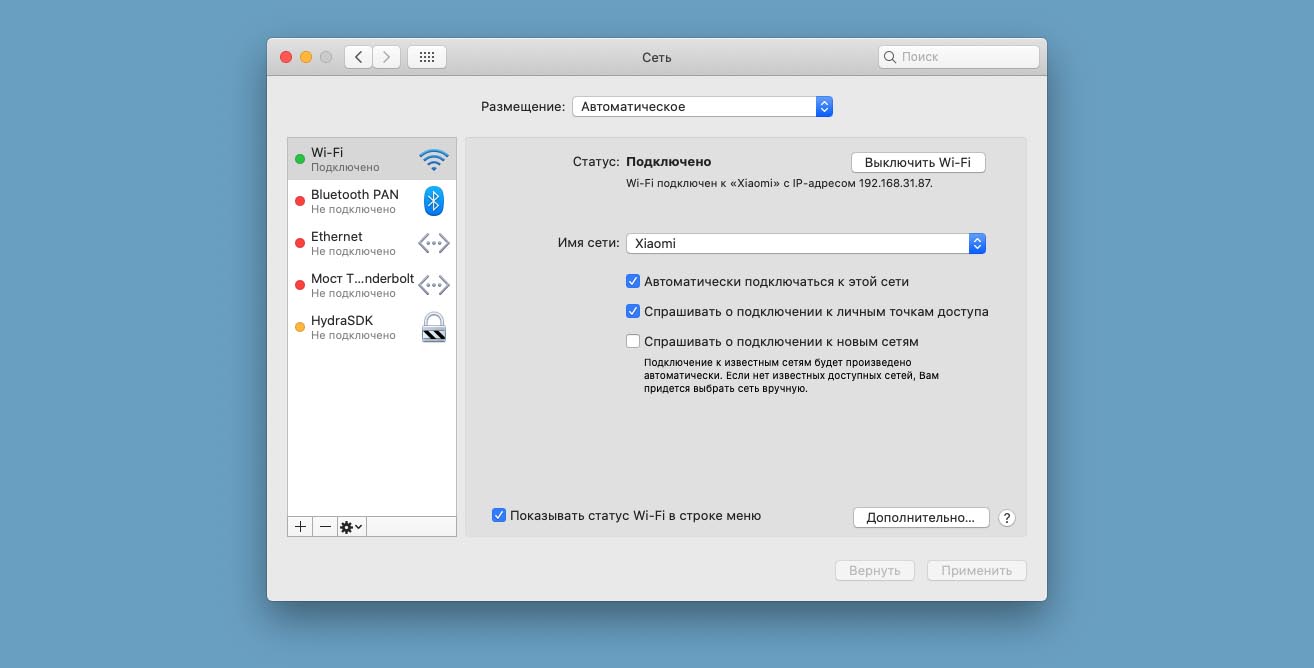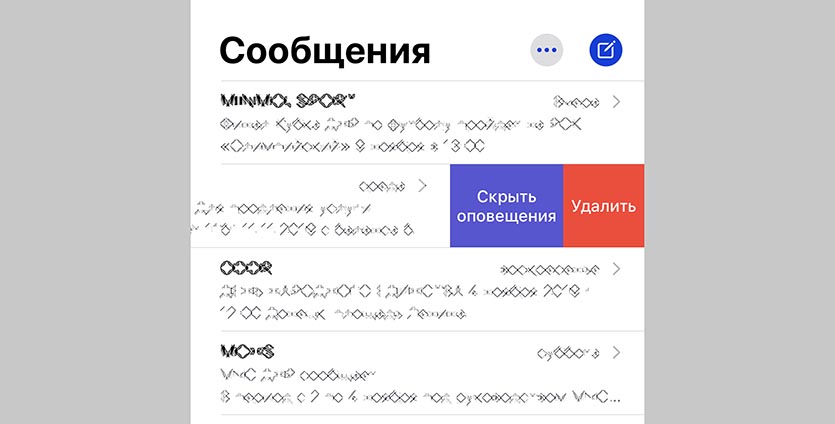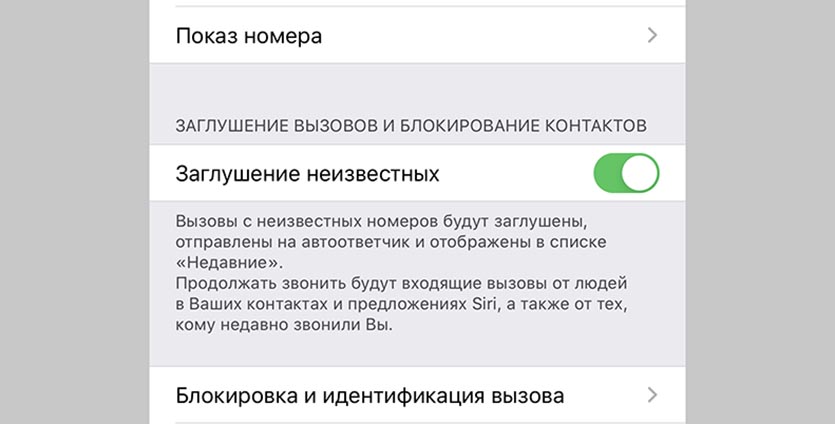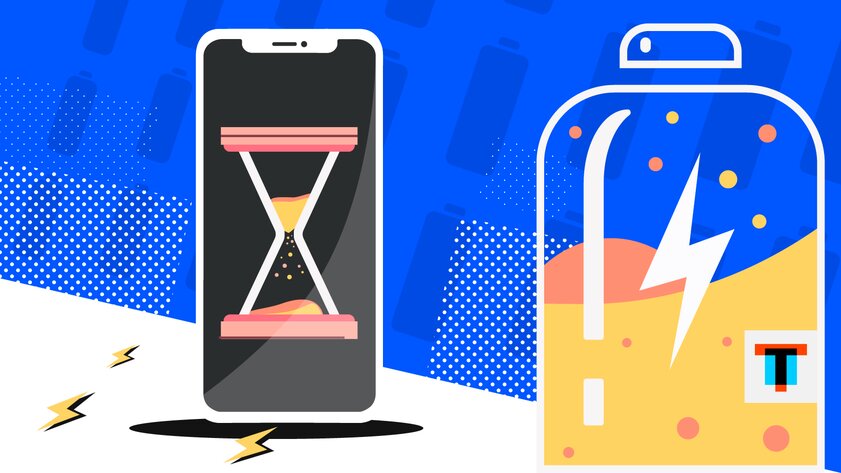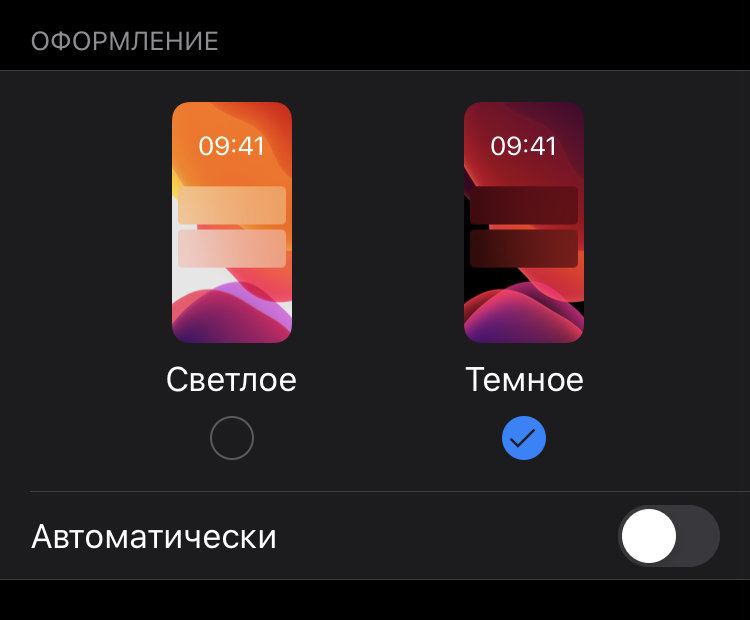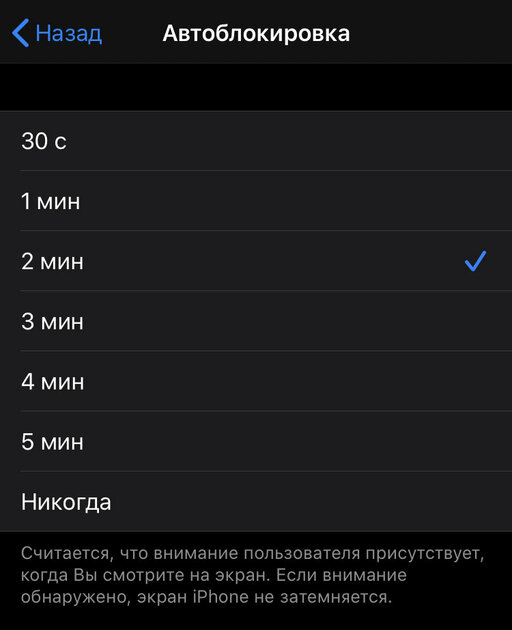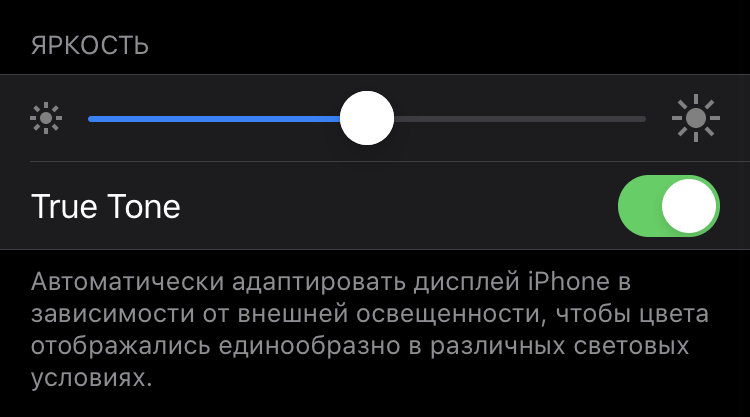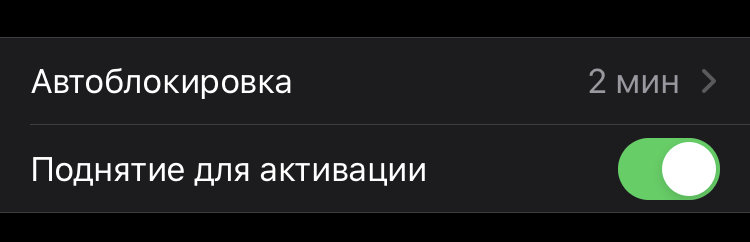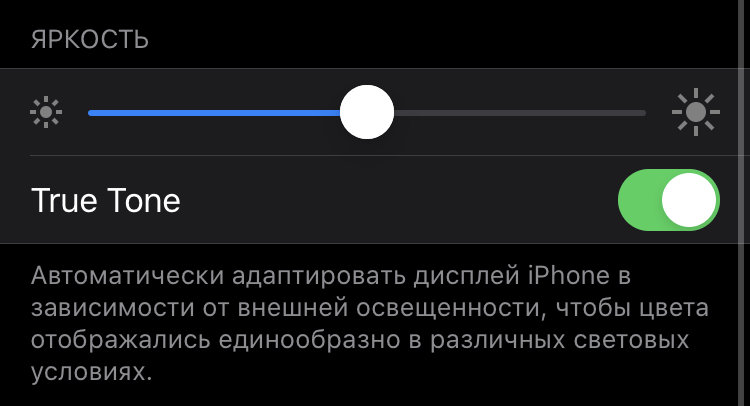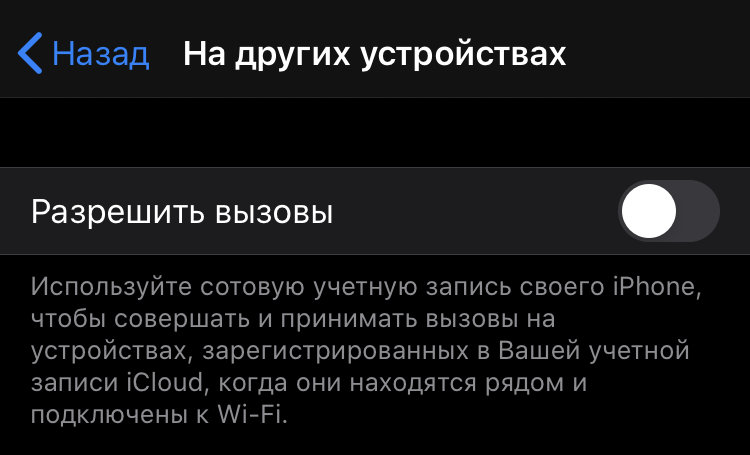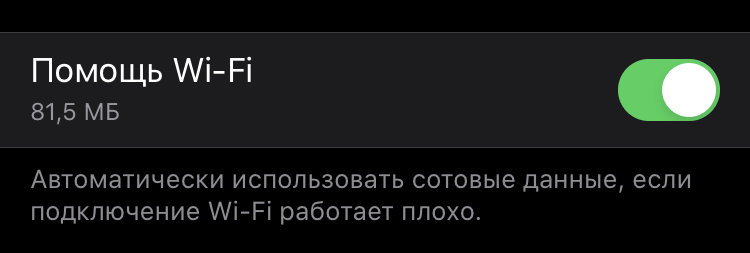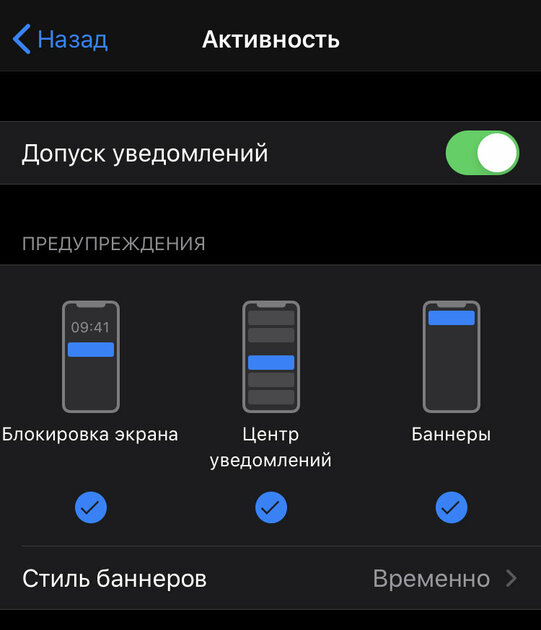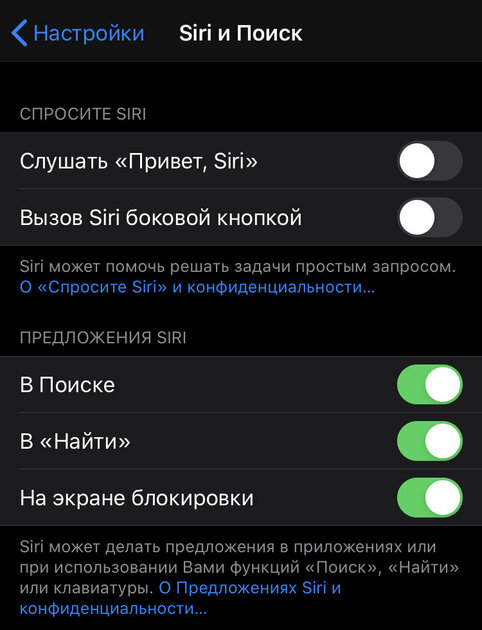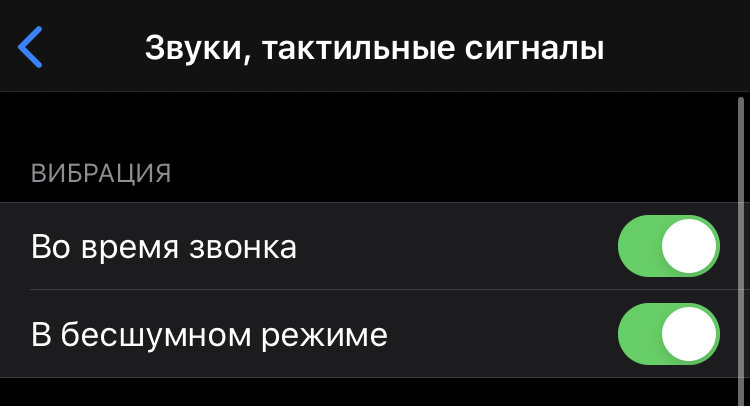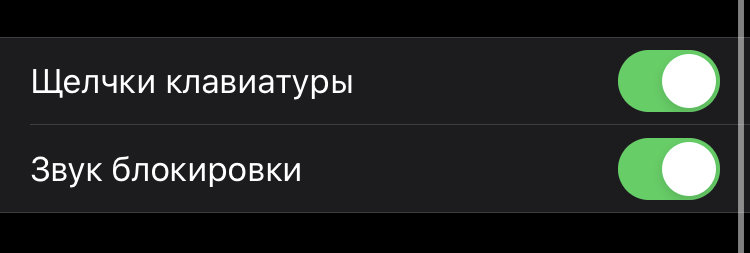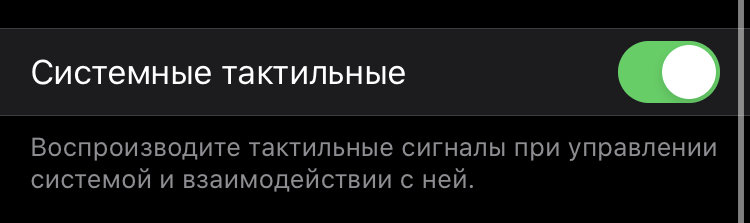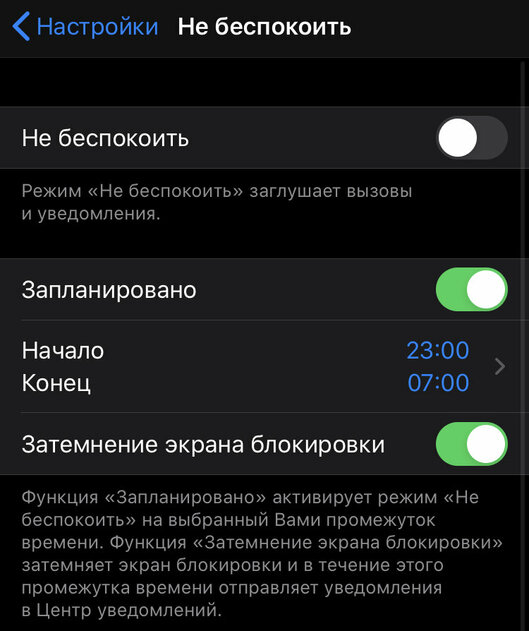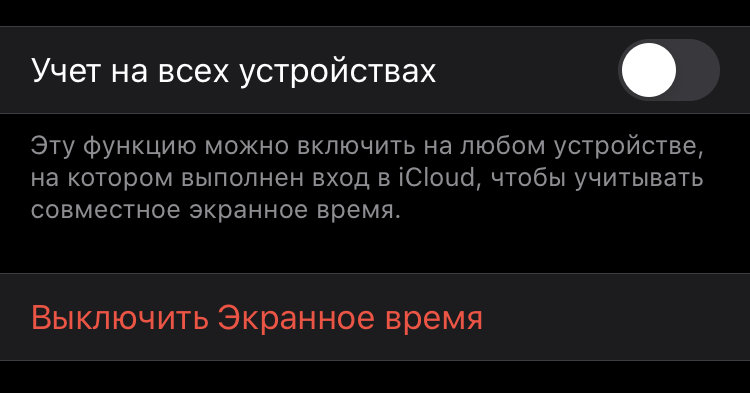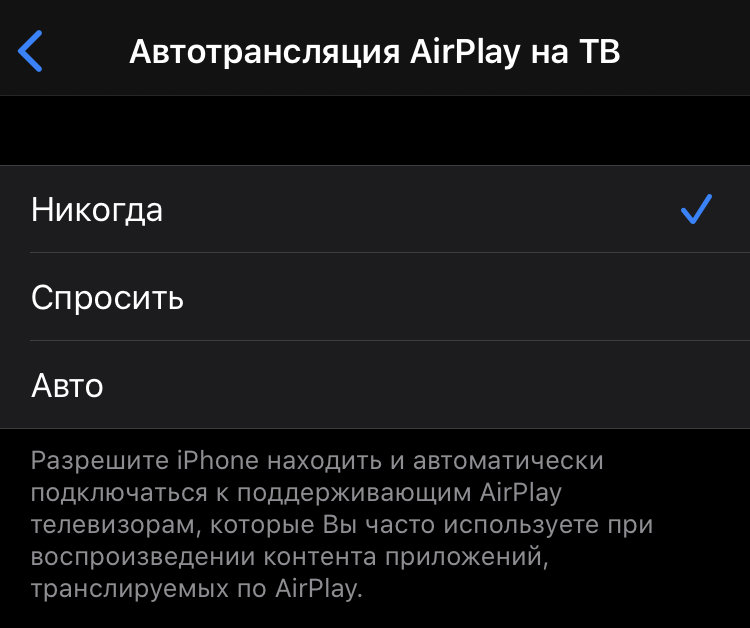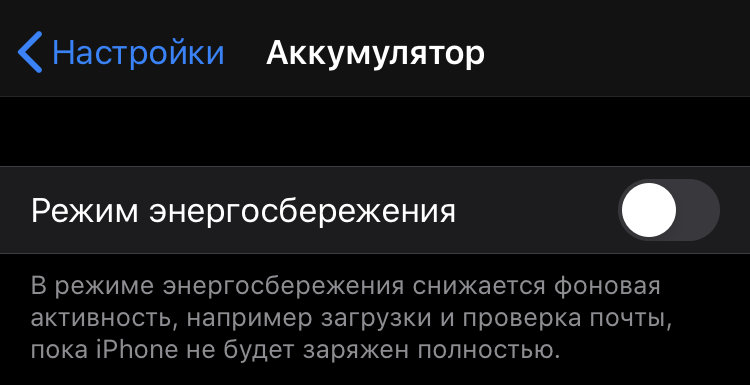- 8 советов, как продлить время автономной работы iPhone на iOS 13
- 1. Включаем темную тему оформления
- 2. Отключаем помощь Wi-Fi
- 3. Запрещаем автоподключение к публичным Wi-Fi сетям
- 4. Настраиваем доступ к геолокации
- 5. Включаем запрос на загрузку больших приложений по LTE
- 6. Запрещаем автоподключение к точке доступа на других устройствах и компьютерах
- 7. Глушим ненужные диалоги в переписке iMessage
- 8. Отключаем звонки от неизвестных абонентов
- Как увеличить автономную работу iPhone: 20 советов
- 1. Используйте темные обои и темную тему
- 2. Ускорьте автоматическое выключение для дисплея
- 3. Уменьшите яркость экрана до комфортного уровня
- 4. Прекратите использовать «Поднятие для активации»
- 5. Отключите адаптацию экрана к окружению True Tone
- 6. Не расшаривайте режим модема без нужды
- 7. Избавьтесь от вызовов на других устройствах
- 8. Отключите помощь Wi-Fi через сотовые сети
- 9. Ограничите количество входящих уведомлений
- 10. Не используйте предложения ассистента Siri
- 11. Отключите вибрацию для уведомлений и вызовов
- 12. Обрезайте все возможные системные звуки
- 13. Отключите тактильные сигналы для интерфейса
- 14. Активируйте режим «Не беспокоить» на ночь
- 15. Откажитесь от использования «Экранного времени»
- 16. Остановите автоматическое обновление системы
- 17. Прекратитье пользоваться функцией Handoff
- 18. Отключите автоматическую трансляцию контента
- 19. Отключите обновление контента и софта в фоне
- 20. Попробуйте встроенный режим экономии энергии
- Подводя итоги: а есть ли во всем этом смысл
8 советов, как продлить время автономной работы iPhone на iOS 13
Время автономной работы современных гаджетов оставляет желать лучшего. Виной всему большое количество мелких фишек и опций. Большинство пользователей не использует все “примочки” iOS. Так почему бы не отключить их для экономии заряда батареи.
Для начала применяем уже привычные настройки для экономии энергии на iPhone, которые исправно работают в каждой версии iOS, а потом переходим к новым возможностям iOS 13.
1. Включаем темную тему оформления
Мы уже рассказывали, что темные тона на экране помогают сохранять заряд батареи. Ночная тема оформления iOS 13 как раз способствует этому.
Совет будет актуален только для моделей с OLED-матрицами: iPhone X/Xs/11 Pro. Модели с IPS-экранами iPhone 11/XR и более ранние в пролете.
Как настроить: как минимум включаем темную тему по расписанию в вечернее время по пути Настройки – Экран и яркость – Автоматически, а как максимум включаем экономное оформление на постоянной основе.
2. Отключаем помощь Wi-Fi
Данная опция позволяет смартфону переключаться на мобильный интернет, когда сигнал Wi-Fi подключения становится слабым.
С одной стороны фишка полезная, но с другой – когда именно iPhone решит переключиться, точно никто не знает. Небольшой сбой в сети, поход в дальнюю от роутера комнату или загруженность Wi-Fi будут приводить к частой активации LTE.
Как итог смартфон будет быстрее разряжаться и потреблять мобильный трафик, когда рядом есть доступный Wi-Fi. Лучше отключить данную опцию.
Как настроить: переходим в Настройки – Сотовые данные и в самом низу страницы отключаем Помощь Wi-Fi.
3. Запрещаем автоподключение к публичным Wi-Fi сетям
Раз уж мы запретили смартфону переключаться на мобильный интернет при слабом Wi-Fi соединение, стоит отказаться от автоматического подключения к публичным точкам доступа.
Так те, кто ежедневно ходит мимо кафе со слабым Wi-Fi, не любит подключаться к рабочей сети, не хочет использовать точки доступа на вокзале или в аэропорту, могут запретить автоподключение.
Как настроить: в зоне действия слабой точки переходим в Настройки – Wi-Fi, нажимаем на значок “i” и отключаем переключатель Автоподключение либо вовсе нажимаем Забыть эту сеть.
4. Настраиваем доступ к геолокации
Малозаметным, но полезным новшеством в iOS 13 стал новый алгоритм предоставления доступа к GPS-модулю iPhone.
Теперь можно не только разрешить или запретить доступ к геолокации для определенного приложения, но и выбрать доступ с регулярным запросом.
Так приложение при каждом запуске будет спрашивать разрешение на определение местоположения пользователя. С одной стороны это добавляет дополнительное диалоговое окно в программе, но с другой позволяет при необходимости работать с программой без геолокации и экономить заряд батареи.
Как настроить: переходим в Настройки – Конфиденциальность – Службы геолокации, открываем нужное приложение и меняем значение на Спросить в следующий раз.
5. Включаем запрос на загрузку больших приложений по LTE
Еще одна малозаметная фишка позволяет не только загружать большие программы и их обновления через мобильный интернет.
С помощью новой опции можно следить за скачиванием больших объемов данных как для экономии трафика, так и для сохранения заряда батареи.
Как настроить: открываем меню Настройки – iTunes Store и App Store – Приложения и выбираем значение Спросить, если больше 200 МБ. Так объёмное обновление игры, которое неожиданно прилетит в середине рабочего дня, не разрядит батарею iPhone .
6. Запрещаем автоподключение к точке доступа на других устройствах и компьютерах
В iOS 13 и macOS Catalina можно настроить автоматическое подключение к раздающему интернет iPhone без запросов и диалоговых окон.
Это полезно при активной эксплуатации всех своих гаджетов в экосистеме Apple, но приводит к быстрому разряду батареи iPhone.
Как настроить: на iOS переходим в Настройки – Wi-Fi – Автодоступ к точке и выбираем параметр Спросить, а на macOS отмечаем флаг здесь: Системные настройки – Сеть – Wi-Fi – Спрашивать о подключении к личным точкам доступа.
7. Глушим ненужные диалоги в переписке iMessage
Одно из главных изменений в приложении Сообщения призвано меньше отвлекать пользователя от важных дел. Можно запретить уведомления от ненужных абонентов или чатов.
Так смартфон не будет включать экран и издавать звук при поступлении новых сообщений, соответственно, батарея проживет дольше на одном заряде.
Как настроить: находим ненужный чат в приложении Сообщения, делаем боковой свайп влево и выбираем Скрыть оповещения.
8. Отключаем звонки от неизвестных абонентов
Этот способ помогает оградить пользователя от лишних звонков. Смартфон будет глушить все вызовы с номеров, которые не занесены в контактную книгу iPhone.
Включаем фишку и больше никаких звонков от коллекторов, колл-центров или банковских сотрудников. Батарея iPhone будет благодарна.
Как настроить: переходим в Настройки – Телефон и включаем опцию Заглушение неизвестных.
Теперь ваш iPhone точно проживет на несколько часов дольше без подключения к зарядке.
Источник
Как увеличить автономную работу iPhone: 20 советов
В сентябре 2019 года Apple удивила. Компания перестала гнаться за минимальной толщиной своих смартфонов и сконцентрировалась на их практичности. Увеличение габаритов iPhone 11, iPhone 11 Pro и iPhone 11 Pro Max точно пошло им на пользу. Не в последнюю очередь из-за этого инженерам удалось увеличить время их автономной работы в сравнении с предшественниками — на 1, 4 и 5 часов соответственно. Пользоваться гаджетами стало гораздо комфортнее. Новинки уверенно доживают до вечера даже при активной эксплуатации, а при бережной могут даже полтора–два дня продержаться.
Конечно, для большинства дня работы будет более чем достаточно, ведь смартфон обычно отправляется на зарядку на всю ночь. Тем не менее, все меняется в поездках: командировки, путешествия и так далее. Тогда несколько лишних часов автономной работы будут очень кстати. Чтобы заполучить их, придется немного покопаться в настройках. Конечно, проще всего просто активировать режим экономии энергии, но это только часть истории. Еще было бы неплохо понизить уровень яркости экрана, частично отказаться от прелестей современного голосового ассистента и не только. Дальше обо всем этом подробнее.
1. Используйте темные обои и темную тему
Если вы используете смартфон Apple c OLED-экраном (это iPhone X, iPhone XS и iPhone XS Max, iPhone 11 Pro и iPhone 11 Pro Max), увеличить время его автономной работы получится с помощью максимального количества темных цветов на экране — тогда расход энергии сократится. Нужно установить темное изображение на домашний экран, включить его затемнение и активировать ночной режим.
Как это сделать:
- Открыть «Настройки», перейти в раздел «Обои», развернуть меню «Выбрать новые обои» и определить наиболее подходящее изображение.
- Открыть «Настройки», перейти в раздел «Обои», перевести в активное положение переключатель «Затемнение обоев».
- Открыть «Настройки», перейти в раздел «Экран и яркость», активировать режим «Темное» в пункте меню «Оформление».
2. Ускорьте автоматическое выключение для дисплея
У вас есть возможность уменьшить время активности экрана своего смартфона после последних манипуляций с ним. Это особенно актуально, если вы то и дело забываете заблокировать его вручную. По умолчанию смартфон погаснет через минуту, но этот промежуток получится сократить вдвое.
Как это сделать: открыть «Настройки», перейти в раздел «Экран и яркость», развернуть меню «Автоблокировка» и выбрать вариант «30 с».
3. Уменьшите яркость экрана до комфортного уровня
Конечно же, на время автономной работы не в последнюю очередь влияет и яркость экрана — чем она ниже, тем дольше устройство будет работать без подключения к электросети. Ее уменьшение особенно актуально в том случае, если смартфон больше используется в помещении, чем под лучами солнца — тогда ее можно двигать еще ниже. Кстати, перед изменением уровня яркости нужно отключить ее автоматическую регулировку.
Как это сделать: открыть «Настройки», перейти в раздел «Экран и яркость», передвинуть ползунок в пункте меню «Яркость» до минимально комфортного уровня.
4. Прекратите использовать «Поднятие для активации»
Когда поднимаете iPhone, он автоматически включает экран, чтобы вы могли сразу же начать его использовать. С одной стороны, это очень удобно и значительно увеличивает скорость обращения со смартфоном. С другой стороны, устройство часто включается не тогда, когда оно действительно нужно, и тратит на это внушительное количество энергии.
Как это сделать: открыть «Настройки», перейти в раздел «Экран и яркость», перевести в неактивное положение переключатель «Поднятие для активации».
5. Отключите адаптацию экрана к окружению True Tone
True Tone — уникальная фишка, которая подстраивает температуру экрана вашего iPhone под внешнее освещение. Это нужно для того, чтобы экран не отдавал синевой — вместо этого он воспринимается листом самой обычной бумаги. Фишка интересная, но использует отдельные датчики смартфона и ощутимо разряжает его.
Как это сделать: открыть «Настройки», перейти в раздел «Экран и яркость», перевести в неактивное положение переключатель True Tone.
6. Не расшаривайте режим модема без нужды
После установки iOS 13 режимом модема смартфона получится пользоваться вместе с членами своего семейного доступа. Тем не менее, реальная необходимость в этом бывает не так часто. Если ее нет, режим обнаружения лучше отключить — это увеличит время работы гаджета без подзарядки.
Как это сделать: открыть «Настройки», перейти в раздел «Режим модема», перевести в неактивное положение переключатель «Разрешать другим».
7. Избавьтесь от вызовов на других устройствах
iPhone умеет передавать входящие вызовы на другие устройства Apple поблизости, которые привязаны к тому же Apple ID. С помощью этой функции на звонок можно ответить и с iPad, и с Mac. Фишка достаточно удобная, но расходует слишком много энергии — именно поэтому ее лучше выключить.
Как это сделать: открыть «Настройки», перейти в раздел «Сотовая связь», развернуть меню «На других устройствах», перевести в неактивное положение переключатель «Разрешить вызовы».
8. Отключите помощь Wi-Fi через сотовые сети
Если Wi-Fi, к которому подключен iPhone, работает недостаточно хорошо, смартфон может использовать сотовую сеть, чтобы увеличить скорость доступа к любимым сайтам. Мобильный интернет куда более прожорливый с точки зрения энергии, поэтому от этой фичи также придется избавиться.
Как это сделать: открыть «Настройки», перейти в раздел «Сотовая связь», перевести в неактивное положение переключатель «Помощь Wi-Fi».
9. Ограничите количество входящих уведомлений
Чем меньше у смартфона уведомлений, тем дольше он работает без подзарядки — это правило, которое продолжает быть одним из самых важных, когда мы говорим об увеличении времени автономной работы смартфона. Именно поэтому важно оставить только самые важные, а остальные лучше убрать.
Как это сделать: отрыть «Настройки», перейти в раздел «Уведомления», развернуть меню приложения, перевести в неактивное положение переключатель «Допуск уведомлений» — повторить это необходимое число раз.
10. Не используйте предложения ассистента Siri
Даже если вы не используете Siri напрямую, голосовой ассистент все равно работает в фоне. Он использует возможности нейронных сетей и искусственного интеллекта, чтобы регулярно рекомендовать вам действия, которые наиболее актуальны в данный момент в меню поиска или на экране блокировки. Более того, аккумулятор ощутимо разряжается при использовании «Слушать „Привет, Siri”».
Как это сделать:
- Открыть «Настройки», перейти в раздел «Siri и Поиск», перевести в неактивное положение переключатели «В Поиске», «В „Найти”», «На экране блокировки» в пункте меню «Предложения Siri».
- Открыть «Настройки», перейти в раздел «Siri и Поиск», перевести в неактивное положение переключатели «Слушать „Привет, Siri”».
11. Отключите вибрацию для уведомлений и вызовов
По умолчанию смартфоны Apple используют вибрацию как в обычном режиме, так и в беззвучном. В первом случае от нее нет большого смысла, ведь уведомления и входящие вызовы сопровождаются соответствующими звуками. Чтобы увеличить время автономной работы своего гаджета, от нее лучше избавиться.
Как это сделать: открыть «Настойки», перейти в раздел «Звуки, тактильные сигналы», перевести в неактивное положение переключатель «Во время звонка».
12. Обрезайте все возможные системные звуки
В iPhone минимум системных звуков: щелчки клавиатуры и «замок» блокировки гаджета. Тем не менее, и от них можно отказаться, чтобы уменьшить нагрузку на аккумулятор. Кстати, в бесшумном режиме эти звуки автоматически выключаются. Учтите также, что в японских версиях смартфонов Apple избавиться от оповещения спуска затвора не получится ни при каких обстоятельствах.
Как это сделать: открыть «Настойки», перейти в раздел «Звуки, тактильные сигналы», перевести в неактивное положение переключатели «Щелчки клавиатуры» и «Звук блокировки».
13. Отключите тактильные сигналы для интерфейса
iPhone «подзвучивает» различные системные действия с помощью тактильных сигналов вибромоторчика Taptic Engine — например, он делает это, когда вы крутите барабанчики со временем и датой. Конечно же, это дополнительная нагрузка на аккумулятор устройства, от которой можно достаточно просто избавиться.
Как это сделать: открыть «Настройки», перейти в раздел «Звуки, тактильные сигналы», перевести в неактивное положение переключатель «Системные тактильные».
14. Активируйте режим «Не беспокоить» на ночь
С помощью режима «Не беспокоить» можно заглушить абсолютно все уведомления от приложений, а также нежелательные входящие вызовы. Его использование особенно актуально ночью во время сна — тогда в индикации новых событий нет ровным счетом никакого смысла, а заряд аккумулятора они планомерно съедают.
Как это сделать: открыть «Настройки», перейти в раздел «Не беспокоить», перевести в активное положение переключатель «Запланировано», установить временные рамки.
15. Откажитесь от использования «Экранного времени»
«Экранное время» — масштабная система, которая контролирует абсолютно все действия, которые вы производите со своим смартфоном. Она следит за тем, чтобы вы тратили минимум времени на социальные сети, мессенджеры и игры, но тратит драгоценные проценты от заряда аккумулятора.
Как это сделать: открыть «Настройки», перейти в раздел «Экранное время», воспользоваться возможностью «Выключить Экранное время».
16. Остановите автоматическое обновление системы
Если автоматическое обновление системы активно, оно включается в ночное время, когда iPhone подключен к Wi-Fi и источнику питания. Тем не менее, смартфон загружает все необходимые для этого файлы в фоновом режиме на протяжении дня. Это дополнительно разряжает аккумулятор и бессмысленно, если вы находитесь в командировке или путешествии.
Как это сделать: открыть «Настройки», перейти в раздел «Основные», развернуть меню «Обновление ПО», выбрать пункт «Автообновление», перевести в неактивное меню переключать «Автообновление».
17. Прекратитье пользоваться функцией Handoff
Handoff дает возможность начать работу с конкретным приложением на одном устройстве (например, на iPhone), а продолжить на втором (например, на Mac). Это удобно, когда находитесь дома или в офисе, но слишком затратно с точки зрения энергии, когда вы в поездке без постоянного доступа к розетке.
Как это сделать: отрыть «Настройки», перейти в раздел «Основные», развернуть меню «AirPlay и Handoff», перевести в неактивное положение переключатель Handoff.
18. Отключите автоматическую трансляцию контента
После обновления до iOS 13 на iPhone появилась возможность автоматически транслировать аудио и видео на поддерживаемые устройства — например, на Apple TV. Для этого смартфон сканирует гаджеты поблизости и тратит на это драгоценные проценты в заряде аккумулятора.
Как это сделать: отрыть «Настройки», перейти в раздел «Основные», развернуть меню «AirPlay и Handoff», выбрать пункт «Автотрансляция AirPlay на ТВ», переключиться на вариант «Никогда».
19. Отключите обновление контента и софта в фоне
Многие iOS-приложения умеют синхронизировать контент в фоновом режиме, чтобы вы моментально получали доступ к нему без дополнительного ожидания. Эта возможность значительно повышает удобство работы с гаджетом, но ощутимо сказывается на времени автономной работы.
Как это сделать:
- Открыть «Настройки», перейти в раздел «Основные», развернуть меню «Обновление контента», перевести в неактивное положение переключатели приложений, оперативное обновление контента в которых бессмысленно.
- Открыть «Настройки», перейти в раздел «iTunes Store и App Store», перевести в неактивное положение все переключатели из пункта меню «Автоматические загрузки» — в том числе, «Обновления ПО».
20. Попробуйте встроенный режим экономии энергии
В iPhone есть и стандартный режим экономии заряда аккумулятора, который уменьшает фоновую активность большинства приложений. Например, «Почта» с ним начинает проверять новые письма значительно реже. Его также можно использовать для увеличения автономности своего смартфона.
Как это сделать: открыть «Настройки», перейти в раздел «Аккумулятор», перевести в активное положение переключатель «Режим энергосбережения».
Подводя итоги: а есть ли во всем этом смысл
Все описанные манипуляции действительно увеличивают время автономной работы iPhone. Это особенно актуально, если у вас не последняя модель смартфона Apple, которая работает не настолько много, как новинки родом из 2019 года.
Источник